Se7en (.se7en) ransomware virus - Optionen zur Entfernung und Entschlüsselung
RansomwareAuch bekannt als: Se7en virus
Der kostenlose Scanner prüft, ob Ihr Computer infiziert ist.
JETZT ENTFERNENUm das Produkt mit vollem Funktionsumfang nutzen zu können, müssen Sie eine Lizenz für Combo Cleaner erwerben. Auf 7 Tage beschränkte kostenlose Testversion verfügbar. Eigentümer und Betreiber von Combo Cleaner ist RCS LT, die Muttergesellschaft von PCRisk.
Was für eine Malware ist Se7en?
Bei der Überprüfung von Malware-Beispielen, die auf VirusTotal hochgeladen wurden, haben wir Se7en entdeckt, eine Ransomware, die zur Babuk-Familie gehört. Nach der Ausführung verschlüsselt Se7en Dateien, hängt die Erweiterung „.se7en" an Dateinamen an und erstellt eine Lösegeldforderung („How To Restore Your Files.txt"). Ein Beispiel dafür, wie Dateien von Se7en umbenannt werden, ist, dass „1.jpg" in „1.jpg.se7en" geändert wird, „2.png" in „2.png.se7en" usw.
Screenshot von Dateien, die von dieser Ransomware verschlüsselt wurden:
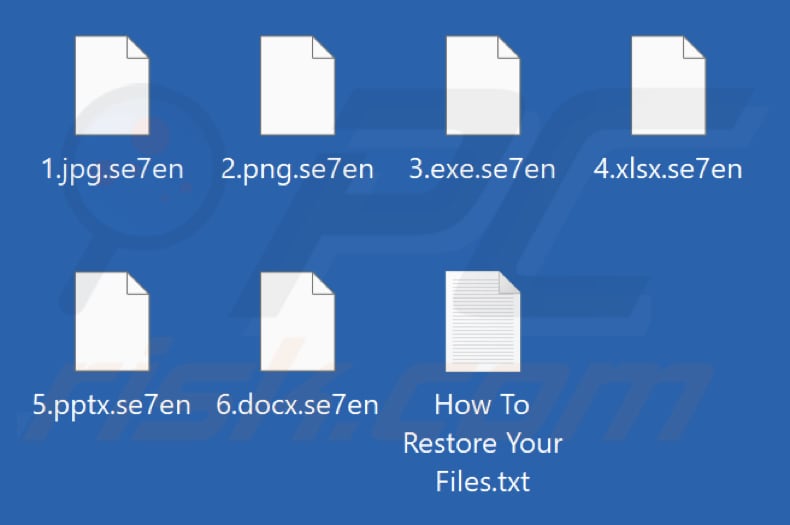
Übersicht über die Lösegeldforderung von Se7en
In der Lösegeldforderung wird behauptet, dass die Daten des Opfers verschlüsselt wurden, aber mit dem Entschlüsselungstool der Angreifer vollständig wiederhergestellt werden können. Es wird davor gewarnt, Strafverfolgungsbehörden, IT-Spezialisten oder Datenrettungsunternehmen einzuschalten, da dies zu einer Beschädigung der Daten oder zu höheren Entschlüsselungskosten führen würde.
In der Nachricht wird auch angegeben, dass die Angreifer Daten exfiltriert haben, die sie zu veröffentlichen oder zu verbreiten drohen, wenn kein Kontakt aufgenommen wird. Den Opfern wird eine kostenlose Entschlüsselung kleiner Dateien angeboten und sie werden aufgefordert, vor Ablauf der angegebenen Frist Verhandlungen über den TOX-Messenger aufzunehmen.
In der Nachricht wird betont, dass nur eine direkte Zahlung die Wiederherstellung der Daten, die Löschung der Daten von den Servern der Angreifer und den Schutz vor Reputationsschäden gewährleistet.
Weitere Details zu Ransomware
Cyberkriminelle setzen die Opfer oft unter Druck, für Entschlüsselungstools zu bezahlen, indem sie behaupten, dass es keine andere Möglichkeit gibt, die verschlüsselten Dateien zu entschlüsseln. Leider ist dies oft wahr. Auch wenn dies als einzige Option erscheint, garantiert die Zahlung jedoch keine Wiederherstellung – die Angreifer könnten das Geld nehmen, ohne eine Gegenleistung zu erbringen.
Datenbackups oder kostenlose Entschlüsselungstools (sofern vorhanden) können helfen, sowohl Datenverluste als auch finanzielle Schäden zu vermeiden. Es ist auch wichtig, die Ransomware aus dem System zu entfernen. Dadurch wird verhindert, dass weitere Dateien verschlüsselt werden und sich die Infektion im Netzwerk ausbreitet.
Ransomware im Allgemeinen
Die meisten Ransomware-Programme verschlüsseln Dateien und fordern ein Lösegeld. Diese Angriffe können zu erheblichen Daten- und finanziellen Verlusten führen. Daher ist es ratsam, Datensicherungen zu erstellen und solide Cybersicherheitsmaßnahmen zu ergreifen, um Verluste durch solche Angriffe zu vermeiden.
Hier sind einige Beispiele für verschiedene Ransomware: CryptData, PLU und AnarchyRansom.
Wie hat sich Ransomware auf meinem Computer verbreitet?
Ransomware wird durch eine Vielzahl von betrügerischen Taktiken verbreitet. Angreifer betten Ransomware häufig in raubkopierte Software (oder Cracking-Tools und Schlüsselgeneratoren) ein oder versenden betrügerische E-Mails mit schädlichen Links oder Anhängen, um Benutzer dazu zu verleiten, Ransomware auf ihren Computern herunterzuladen und auszuführen.
Infektionen können auch über kompromittierte Websites, gefälschten technischen Support, bösartige Werbung, infizierte USB-Sticks, P2P-Tauschbörsen, Downloader von Drittanbietern, Software-Schwachstellen und ähnliche Kanäle erfolgen. Cyberkriminelle tarnen Ransomware in der Regel als legitime ausführbare Dateien, Office-Dokumente, PDFs, Skriptdateien, komprimierte Archive usw.
| Name | Se7en virus |
| Art der Bedrohung | Ransomware, Kryptovirus, Dateisperre |
| Erweiterung der verschlüsselten Dateien | .se7en |
| Lösegeldforderung | How To Restore Your Files.txt |
| Kostenloser Entschlüsseler verfügbar? | Nein |
| Kontakt zu Cyberkriminellen | TOX messenger |
| Erkennungsnamen | Avast (Win32:MalwareX-gen [Ransom]), Combo Cleaner (Generic.Ransom.Babuk.!s!.G.3D9D4379), ESET-NOD32 (A Variant Of Win32/Filecoder.Babyk.A), Kaspersky (HEUR:Trojan-Ransom.Win32.Generic), Microsoft (Trojan:Win32/Babuk!ic), Vollständige Liste der Erkennungen (VirusTotal) |
| Symptome | Auf Ihrem Computer gespeicherte Dateien können nicht geöffnet werden, zuvor funktionsfähige Dateien haben nun eine andere Erweiterung (z. B. my.docx.locked). Auf Ihrem Desktop wird eine Lösegeldforderung angezeigt. Cyberkriminelle verlangen die Zahlung eines Lösegelds (in der Regel in Bitcoins), um Ihre Dateien zu entsperren. |
| Zusätzliche Informationen | Gehört zur Babuk familie |
| Verbreitungsmethoden | Infizierte E-Mail Anhänge, raubkopierte Software, Betrugsversuche im Zusammenhang mit technischem Support, Torrent-Websites, bösartige Werbeanzeigen. |
| Schaden | Alle Dateien sind verschlüsselt und können ohne Zahlung eines Lösegelds nicht geöffnet werden. Zusammen mit einer Ransomware-Infektion können zusätzliche Trojaner zum Stehlen von Passwörtern und Malware-Infektionen installiert werden. |
| Malware-Entfernung (Windows) |
Um mögliche Malware-Infektionen zu entfernen, scannen Sie Ihren Computer mit einer legitimen Antivirus-Software. Unsere Sicherheitsforscher empfehlen die Verwendung von Combo Cleaner. Combo Cleaner herunterladenDer kostenlose Scanner überprüft, ob Ihr Computer infiziert ist. Um das Produkt mit vollem Funktionsumfang nutzen zu können, müssen Sie eine Lizenz für Combo Cleaner erwerben. Auf 7 Tage beschränkte kostenlose Testversion verfügbar. Eigentümer und Betreiber von Combo Cleaner ist RCS LT, die Muttergesellschaft von PCRisk. |
Wie können Sie sich vor Ransomware-Infektionen schützen?
Vermeiden Sie die Verwendung von Raubkopien, inoffiziellen Software-Aktivierungstools oder Schlüsselgeneratoren, da diese oft versteckte Malware enthalten. Beziehen Sie Software und Dateien immer aus seriösen Quellen, wie offiziellen Websites oder anerkannten App-Stores. Seien Sie vorsichtig bei unaufgeforderten E-Mails von unbekannten Absendern – insbesondere solchen mit Anhängen oder Links.
Klicken Sie außerdem nicht auf Pop-ups, Anzeigen und verdächtige Links auf nicht vertrauenswürdigen Websites und aktualisieren Sie Ihr Betriebssystem und Ihre Anwendungen (einschließlich Sicherheitstools) regelmäßig. Wenn Ihr Computer bereits mit Se7en infiziert ist, empfehlen wir Ihnen, einen Scan mit Combo Cleaner Antivirus für Windows durchzuführen, um diese Ransomware automatisch zu entfernen.
Das Aussehen der Textdatei von Se7en („How To Restore Your Files.txt”):
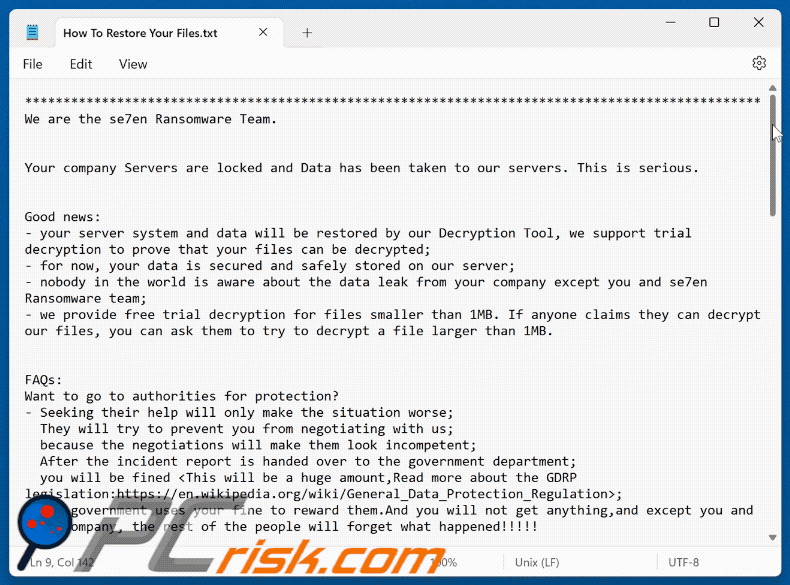
Text in der Lösegeldforderung:
***************************************************
We are the se7en Ransomware Team.Your company Servers are locked and Data has been taken to our servers. This is serious.
Good news:
- your server system and data will be restored by our Decryption Tool, we support trial decryption to prove that your files can be decrypted;
- for now, your data is secured and safely stored on our server;
- nobody in the world is aware about the data leak from your company except you and se7en Ransomware team;
- we provide free trial decryption for files smaller than 1MB. If anyone claims they can decrypt our files, you can ask them to try to decrypt a file larger than 1MB.FAQs:
Want to go to authorities for protection?
- Seeking their help will only make the situation worse;
They will try to prevent you from negotiating with us;
because the negotiations will make them look incompetent;
After the incident report is handed over to the government department;
you will be fined;
The government uses your fine to reward them.And you will not get anything,and except you and your company, the rest of the people will forget what happened!!!!!Think you can handle it without us by decrypting your servers and data using some IT Solution from third-party specialists?
- they will only make significant damage to all of your data; every encrypted file will be corrupted forever;
Only our Decryption Tool will make decryption guaranteed.Don't go to recovery companies, they are essentially just middlemen who will make money off you and cheat you.
For example:
- We are well aware of cases where recovery companies tell you that the ransom price is $500,000 dollars;
but in fact they secretly negotiate with us for $100,000 dollars,so they earn $400,000 dollars from you;
If you approached us directly without intermediaries you would pay 5 times less, that is $100,000 dollars.Think your partner IT Recovery Company will do files restoration?
- no they will not do restoration, only take 3-4 weeks for nothing; besides all of your data is on our servers and we can publish it at any time;
as well as send the info about the data breach from your company servers to your key partners and clients, competitors, media and youtubers, etc;
Those actions from our side towards your company will have irreversible negative consequences for your business reputation.You don't care in any case, because you just don't want to pay?
- We will make you business stop forever by using all of our experience to make your partners, clients;
employees and whoever cooperates with your company change their minds by having no choice but to stay away from your company;
As a result, in midterm you will have to close your business.So lets get straight to the point.
What do we offer in exchange on your payment:
- decryption and restoration of all your systems and data within 24 hours with guarantee;
- never inform anyone about the data breach out from your company;
- after data decryption and system restoration, we will delete all of your data from our servers forever;
- provide valuable advising on your company IT protection so no one can attack your again.Now, in order to start negotiations, you need to do the following:
- Please contact us before March 25, US time, otherwise we will publish your data information on our dark web website;
If after 7 days you still haven't paid, we will make your data available for everyone to download for free on our dark web site.
- You can contact us only via TOX messenger, download and install Tox client from: hxxps://tox.chat/download.html Add a friend with our TOX ID.- Our TOX ID: A162BBD93F0E3454ED6F0B2BC39C645E9C4F88A80B271A93A4F55CF4B8310C2E27D1D0E0EE1B
- There will be no bad news for your company after successful negotiations for both sides;
But there will be plenty of those bad news if case of failed negotiations, so don't think about how to avoid it.- Just focus on negotiations, payment and decryption to make all of your problems solved by our specialists within 1 day after payment received;
servers and data restored, everything will work good as new.***************************************************
Video, das zeigt, wie Sie Se7en Ransomware mit Combo Cleaner entfernen können:
Entfernen von Se7en Ransomware:
Umgehende automatische Entfernung von Malware:
Die manuelle Entfernung einer Bedrohung kann ein langer und komplizierter Prozess sein, der fortgeschrittene Computerkenntnisse voraussetzt. Combo Cleaner ist ein professionelles, automatisches Malware-Entfernungstool, das zur Entfernung von Malware empfohlen wird. Laden Sie es durch Anklicken der untenstehenden Schaltfläche herunter:
LADEN Sie Combo Cleaner herunterIndem Sie Software, die auf dieser Internetseite aufgeführt ist, herunterladen, stimmen Sie unseren Datenschutzbestimmungen und Nutzungsbedingungen zu. Der kostenlose Scanner überprüft, ob Ihr Computer infiziert ist. Um das Produkt mit vollem Funktionsumfang nutzen zu können, müssen Sie eine Lizenz für Combo Cleaner erwerben. Auf 7 Tage beschränkte kostenlose Testversion verfügbar. Eigentümer und Betreiber von Combo Cleaner ist RCS LT, die Muttergesellschaft von PCRisk.
Das Video zeigt, welche Schritte im Falle einer Ransomware-Infektion unternommen werden sollten:
Schnellmenü:
- Was ist Se7en virus?
- SCHRITT 1. Ransomware den Behörden melden.
- SCHRITT 2. Isolation des infizierten Geräts.
- SCHRITT 3. Die Ransomware-Infektion erkennen.
- SCHRITT 4. Nach Entschlüsselungswerkzeugen für Ransomware suchen.
- SCHRITT 5. Dateien mit Datenwiederherstellungswerkzeugen wiederherstellen.
- SCHRITT 6. Datensicherungen erzeugen.
Wenn Sie Opfer eines Ransomware-Angriffs sind, empfehlen wir, dass Sie diesen Vorfall den Behörden melden. Indem Sie den Strafverfolgungsbehörden diese Informationen zur Verfügung stellen, helfen Sie Cyberkriminalität zu verfolgen und möglicherweise bei der Anklage gegen die Angreifer zu helfen. Hier ist eine Liste von Behörden, an die Sie einen Ransomware-Angriff melden sollten. Für die vollständige Liste örtlicher Cybersicherheitszentren und Informationen darüber, wie Sie einen Ransomware-Angriffe melden sollten, lesen Sie diesen Artikel.
Liste örtlicher Behörden, an die Ransomware-Angriffe gemeldet werden sollten (wählen Sie eine abhängig von Ihrer Heimatadresse):
USA - Internet Crime Complaint Centre IC3
Vereinigtes Königreich - Action Fraud
Spanien - Policía Nacional
Frankreich - Ministère de l'Intérieur
Deutschland - Polizei
Italien - Polizia di Stato
Die Niederlande - Politie
Polen - Policja
Portugal - Polícia Judiciária
Isolation des infizierten Geräts:
Einige Ransomware-artige Infektionen werden entwickelt, um Dateien innerhalb externer Speichergeräte zu verschlüsseln und sich sogar im gesamten lokalen Netzwerk zu verbreiten. Aus diesem Grund ist es sehr wichtig das infizierte Gerät (Computer) so bald wie möglich zu isolieren.
Schritt 1: Trennen Sie das Gerät vom Internet.
Der einfachste Weg einen Computer vom Internet zu trennen ist, das Ethernet-Kabel von der Hauptplatine zu trennen. Einige Geräte sind jedoch über ein drahtloses Netzwerk verbunden und für einige Benutzer (speziell diejenigen, die nicht besonders technisch versiert sind), kann das Trennen von Kabeln Probleme bereiten. Daher können Sie das System auch manuell über die Systemsteuerung trennen:
Navigieren Sie zu „Systemsteuerung", klicken Sie auf die Suchleiste in der oberen rechten Ecke des Bildschirms, geben Sie „Netzwerk- und Freigabecenter" ein und wählen Sie Suchergebnis:

Klicken Sie auf die Option „Adaptereinstellungen ändern“ in der oberen linken Ecke des Fensters:

Klicken Sie mit der rechten Maustaste auf jeden Verbindungspunkt und wählen Sie „Deaktivieren“ aus. Nach der Deaktivierung, wird das System nicht mehr mit dem Internet verbunden sein. Um die Verbindungspunkt wieder zu aktivieren, klicken Sie einfach erneut mit der rechten Maustaste darauf und wählen Sie „Aktivieren“.

Wie oben erwähnt, könnte Ransomware Daten verschlüsseln und alle Speichergeräte infiltrieren, die mit dem Computer verbunden sind. Aus diesem Grund sollten alle externen Speichergeräte (USB-Sticks, tragbare Festplatten, etc.) sofort getrennt werden. Wir raten Ihnen jedoch dringend, jedes Gerät vor dem Trennen auszuwerfen, um Datenkorruption zu vermeiden:
Navigieren Sie zu „Mein Computer“, klicken Sie mit der rechten Maustaste auf jedes verbundene Gerät und wählen Sie „Auswerfen“ aus:

Schritt 3: Melden Sie sich von allen Cloud-Speicherkonten ab.
Einige Ransomware-Arten könnten Software entführen, die mit Daten innerhalb ‚“der Cloud“ zu tun hat. Daher könnten die Daten korrupt/verschlüsselt sein. Aus diesem Grund sollten Sie sich bei allen Cloud-Speicherkonten, innerhalb von Browsern und verwandter Software, abmelden. Sie sollten auch erwägen die Cloud-Management-Software vorübergehend zu deinstallieren, bis die Infektion vollständig entfernt ist.
Erkennung der Ransomware-Infektion:
Um ordnungsgemäß mit einer Infektion umzugehen, muss man sie zuerst erkennen. Einige Ransomware-Infektion verwenden Lösegeldfordernde Nachrichten als Einleitung (sie die WALDO Ransomware Textdatei unten).

Dies ist jedoch selten. In dem meisten Fällen liefern Ransomware-Infektion direktere Nachrichten, die einfach besagen, dass Daten verschlüsselt sind und dass die Opfer irgendein Lösegeld zahlen müssen. Bedenken Sie, dass Ransomware-artige Infektionen typischerweise Nachrichten mit verschiedenen Dateinamen erzeugen (zum Beispiel „_readme.txt“, „READ-ME.txt“, „DECRYPTION_INSTRUCTIONS.txt“, „DECRYPT_FILES.html“, etc.). Daher scheint die Nutzung der Lösegeldnachricht ein guter Weg zu sein, die Infektion zu erkennen. Das Problem ist, dass die meisten dieser Namen allgemein sind und einige Infektionen die gleichen Namen verwenden, obwohl die gelieferten Nachrichten verschieden sind und die Infektionen selbst sind nicht verwandt. Daher kann die Verwendung des Dateinamens der Nachricht ineffektiv sein und sogar zum dauerhaften Datenverlust führen (zum Beispiel indem man versucht Daten mit Werkzeugen für unterschiedliche Ransomware-Infektionen zu entschlüsseln. Benutzer beschädigen wahrscheinlich Dateien dauerhaft und die Entschlüsselung wird nicht mehr möglich sein, sogar mit dem richtigen Werkzeug).
Ein weiterer Weg eine Ransomware-Infektion zu erkennen ist die Prüfung der Dateierweiterung, die jeder verschlüsselten Datei anhängt. Ransomware-Infektionen werden oft nach der Erweiterung benannt, die sie anhängen (siehe von Qewe Ransomware verschlüsselte Dateien unten).

Diese Methode ist jedoch nur effektiv, wenn die angehängte Erweiterung einzigartig ist - viele Ransomware-Infektion hängen eine allgemeine Erweiterung an (zum Beispiel „.encrypted“, „.enc“, „.crypted“, „.locked“, etc.). In diesen Fällen wird die Erkennung von Ransomware durch ihre angehängte Erweiterung unmöglich.
Einer der leichtesten und schnellsten Wege, um eine Ransomware-Infektion zu erkennen, ist die Benutzung der ID Ransomware Webseite. Dieser Dienst unterstützt die meisten bestehenden Ransomware-Infektionen. Die Opfer laden einfach eine Lösegeldnachricht hoch und/oder eine verschlüsselte Datei (wir raten Ihnen, wenn möglich, beides hochzuladen).

Die Ransomware wird innerhalb von Sekunden erkannt und Ihnen werden verschiedene Details geboten, wie der Name der Malware-Familie, zu der die Infektion gehört, ob sie entschlüsselbar ist und so weiter.
Beispiel 1 (Qewe [Stop/Djvu] Ransomware):

Beispiel 2 (.iso [Phobos] Ransomware):

Wenn Ihre Daten durch eine Ransomware verschlüsselt sind, die nicht von ID Ransomware unterstützt wird, können Sie im Internet suchen, indem Sie bestimmte Schlüsselwörter benutzen (zum Beispiel Titel der Lösegeldnachricht, Dateierweiterung, bereitgestellte Kontakt-E-Mails, Kryptowallet Adressen, etc.)
Nach Ransomware-Entschlüsselungswerkzeugen suchen:
Verschlüsselungsalgorithmen, die von den meisten Ransomware-artigen Infektionen benutzt werden, sind sehr ausgefeilt und, falls die Verschlüsselung ordnungsgemäß ausgeführt wird, kann nur der Entwickler die Daten wiederherstellen. Der Grund dafür ist, dass die Verschlüsselung eine speziellen Schlüssel erfordert, der während der Verschlüsselung erzeugt wird. Daten ohne den Schlüssel wiederherzustellen ist unmöglich. In den meisten Fällen speichern Cyberkriminelle Schlüssel auf einem externen Server, anstatt die infizierte Maschine als Host zu benutzen. Dharma (CrySis), Phobos und andere Familien hochentwickelter Ransomware-Infektionen sind praktisch fehlerlos, weshalb Daten, ohne Mitwirken der Entwickler wiederherzustellen, einfach unmöglich ist. Trotzdem gibt es Dutzende von Ransomware-artigen Infektionen, die schlecht entwickelt sind und mehrere Fehler enthalten (zum Beispiel die Benutzung identischer Verschlüsselungs-/Entschlüsselungschlüssel für jedes Opfer, örtlich gespeicherte Schlüssel, etc.). Daher prüfen Sie immer auf verfügbare Entschlüsselungswerkzeuge für jede Ransomware, die Ihren Computer infiltriert.
Das richtige Entschlüsselungswerkzeug im Internet zu finden, kann sehr frustrierend sein. Aus diesen Grund empfehlen wir die Benutzung von No More Ransom Project wo die Identifizierung der Ransomware-Infektion nützlich ist. Die Webseite "No More Ransom Project" enthält eine Abschnitt "Entschlüsselungswerkzeuge" mit einer Suchleiste. Geben Sie den Namen der erkannten Ransomware ein und alle verfügbaren Entschlüsselungswerkzeuge (wenn es sie gibt) werden aufgeführt.

Dateien mit Datenwiederherstellungswerkzeugen wiederherstellen:
Abhängig von der Situation (Qualität der Ransomware-Infektion, Art des verwendeten Verschlüsselungsalgorithmus, etc.), könnte die Wiederherstellung der Daten mit bestimmten Drittparteien-Werkzeugen möglich sein. Daher raten wir Ihnen das von CCleaner entwickelte Werkzeug Recuva zu verwenden. Dieses Werkzeug unterstützt über tausend Datentypen (Grafiken, Video, Audio, Dokumente, etc.) und ist sehr intuitiv (geringes Wissen reicht, um Daten wiederherzustellen). Zusätzlich ist die Wiederherstellungsfunktion völlig kostenlos.
Schritt 1: Führen Sie eine Scan durch.
Führen Sie die Recuva Anwendung aus und befolgen Sie den Assistenten. Sie werden mit mehreren Fenstern aufgefordert, die Ihnen ermöglichen zu wählen, nach welchen Dateitypen Sie suchen, welche Orte gescannt werden sollten, etc. Sie müssen nur die Optionen wählen, die Sie suchen und mit dem Scan beginnen. Wir raten Ihnen den "Vollständigen Scan" zu aktivieren, bevor Sie starten, da sonst die Möglichkeiten der Anwendung zum Scannen eingeschränkt werden.

Warten Sie, bis Recuva den Scan abgeschlossen hat. Die Dauer des Scans hängt vom Volumen der Dateien ab (sowohl in Quantität als auch Größe), die Sie scannen (zum Beispiel der Scan mehrerer hundert Gigabyte könnte über eine Stunde dauern). Seien Sie daher während des Scanprozesses geduldig. Wir raten auch davon ab, bestehende Dateien zu modifizieren oder zu löschen da dies den Scan stören kann. Wenn Sie zusätzliche Daten hinzufügen, (zum Beispiel Dateien/Inhalte herunterladen) während Sie scannen, wird dies den Prozess verlängern:

Schritt 2: Daten wiederherstellen.
Nachdem der Prozess abgeschlossen ist, wählen Sie die Ordner/Dateien, die Sie wiederherstellen möchten und klicken Sie einfach auf "Wiederherstellen". Beachten Sie, dass auf Ihr Speicherlaufwerk einigen freien Platz braucht, um Daten wiederherzustellen:

Datensicherungen erzeugen:
Ordnungsgemäßes Dateimanagement und das Erstellen von Datensicherungen sind unerlässlich für die Datensicherheit. Daher sollten Sie immer sehr vorsichtig sein und vorausdenken.
Partitionsverwaltung: Wir empfehlen, dass Sie Ihre Daten in mehrfachen Partitionen speichern und es vermeiden wichtige Dateien innerhalb der Partition zu speichern, die das vollständige Betriebssystem enthält. Wenn Sie in eine Situation kommen, in der Sie das System nicht hochfahren können und gezwungen sind, die Festplatte, die auf dem das Betriebssystem installiert, ist zu formatieren (hier verstecken sich in den meisten Fällen Malware-Infektionen), werden alle Daten verlieren, die auf dieser Festplatte gespeichert sind. Dies ist der Vorteil mehrfacher Partitionen: Wenn Sie das gesamte Speichergerät einer einzelnen Partition zugewiesen haben, sind Sie gezwungen alles zu löschen, aber die Erzeugung mehrfacher Partitionen und die ordnungsgemäße Zuweisung der Daten macht es Ihnen möglich, solche Probleme zu vermeiden. Sie können eine einzelne Partition leicht formatieren ohne die anderen zu beeinflussen. Daher wird eine gereinigt, die anderen bleiben unberührt und Ihre Daten werden gespeichert. Die Partitionsverwaltung ist sehr einfach und Sie können alle nötigen Informationen auf der Microsoft Dokumentationswebseite finden.
Datensicherungen: Eine der zuverlässigsten Datensicherungsmethoden ist die Verwendung eines externen Speichergeräts und dies zu trennen. Kopieren Sie Ihre Daten auf eine externe Festplatte, USB-Stick, SSD, HDD oder jedes andere Speichermedium. Trennen und speichern Sie es an einem warmen Ort, vor direkter Sonneneinstrahlung und extremen Temperaturen geschützt. Diese Methode ist jedoch ziemlich effizient, da Datensicherungen und Updates regelmäßig gemacht werden müssen. Sie können auch einen Cloud-Dienst oder einen externen Server benutzen. Hier ist eine Internetverbindung nötig, bei der es immer die Möglichkeit einer Sicherheitslücke gibt, obwohl das selten vorkommt.
Wir empfehlen die Nutzung von Microsoft OneDrive zur Sicherung Ihrer Dateien. OneDrive lässt Sie Ihre persönlichen Dateien und Daten in der Cloud speichern, Dateien über mehrere Computer und Mobilgeräte hinweg zu synchronisieren, ermöglicht Ihnen den Zugriff auf und die Bearbeitung Ihrer Dateien von all Ihren Windows-Geräten. OneDrive lässt Sie Dateien speichern, teilen und eine Vorschau erstellen, auf den Downloadverlauf zugreifen, Dateien bewegen, löschen und umbenennen, sowie neue Ordner zu erstellen und vieles mehr.
Sie können Ihre wichtigsten Ordner und Dateien auf Ihrem PC sichern (Ihren Desktop, Dokument und Bilderordner). Einige der bemerkenswertesten Merkmale von OneDrive sind die Datei-Versionierung, die ältere Versionen von Dateien für bis zu 30 Tage erhält. OneDrive hat einen Papierkorb, in dem alle Ihre gelöschten Dateien für begrenzte Zeit gespeichert werden. Gelöschte Dateien werden nicht als Teil der Benutzerzuweisung gezählt.
Der Dienst wird mit HTML5-Technologien erstellt und erlaubt Ihnen das Hochladen von Dateien bis zu 300 MB über Drag und Drop in den Internetbrowser oder bis zu 10 GB über die OneDrive Desktopanwendung. Mit OneDrive können Sie gesamte Ordner als einzelne ZIP-Datei herunterladen, mit bis zu 10.000 Dateien, obwohl 15 GB pro einzelnem Download nicht überschritten werden können.
OneDrive hat 5 GB freien Speicherplatz mit zusätzlichen 100 GB, 1 TB und 6 TB Speicheroptionen, die für eine Gebühr für ein Abonnement verfügbar sind. Sie können einen dieser Speicheroptionen erhalten, indem Sie entweder zusätzlichen Speicher separat oder mit einem Office 365 Abonnement kaufen.
Eine Datensicherungen erstellen:
Der Datensicherungsprozess ist der gleiche für alle Dateitypen und Ordner. So können Sie Ihre Dateien mit Microsoft OneDrive sichern.
Schritt 1: Wählen Sie die Dateien/Ordner, die Sie sichern möchten.

Klicken Sie auf die OneDrive Cloud Schaltfläche, um das OneDrive Menü zu öffnen. In diesem Menü können Sie Ihre Datensicherungseinstellungen individualisieren.

Klicken Sie auf Hilfe und Einstellungen und wählen Sie dann Einstellungen vom Drop-Down-Menü.

Gehen Sie zur Registerkarte Datensicherung und klicken Sie auf Datensicherung verwalten.

In diesem Menü können Sie wählen den Desktop zu sichern und alle seine Dateien und Dokumente und Bilder Ordner, ebenfalls mit alle diesen Dateien in ihnen. Klicken Sie auf Datensicherung starten.
Wenn Sie jetzt eine Datei oder einen Ordner in die Desktop-, Dokumente- und Bilderordner hinzufügen, werden sie automatisch in OneDrive gesichert.
Um Ordner und Dateien nicht in die oben genannten Orte hinzuzufügen, fügen Sie diese manuell hinzu.

Öffnen Sie die Datei-Suchmaschine und navigieren Sie an den Ort des Ordners/der Datei, die Sie sichern möchten. Wählen Sie einen Punkt, klicken Sie mit der rechten Maustaste darauf und klicken Sie auf Kopieren.

Dann navigieren Sie zu OneDrive, klicken Sie mit der rechten Maustaste irgendwo in das Fenster und klicken Sie auf Einfügen. Alternativ können Sie eine Datei einfach in OneDrive ziehen und fallenlassen. OneDrive erzeugt automatisch eine Datensicherung des Ordners/der Datei.

Alle dem OneDrive Ordner hinzugefügten Dateien, werden automatisch in die Cloud gesichert. Der grüne Kreis mit dem Häkchen darin zeigt an, dass die Datei sowohl örtlich als auch auf OneDrive verfügbar ist und dass die Dateiversion für beide gleich ist. Die blaue Cloud-Symbol zeigt an, dass die Datei noch nicht synchronisiert wurde und nur auf OneDrive verfügbar ist. Das Synchronisations-Symbol zeigt an, dass die Datei aktuell synchronisiert wird.

Um auf Dateien zuzugreifen, die nur online auf OneDrive liegen, gehen Sie zum Hilfe und Einstellungen Drop-Down-Menü und wählen Sie Online anzeigen.

Schritt 2: Korrupte Dateien wiederherstellen.
OneDrive stellt sicher, dass die Dateien synchronisiert bleiben, so dass die Version der Datei auf dem Computer die gleich ist, wie die in der Cloud. Wenn Ransomware jedoch Ihre Dateien beschädigt hat, können Sie die OneDrive Versionsverlauf Funktion nutzen, die Ihnen die Wiederherstellung der Versionen vor der Verschlüsselung ermöglicht.
Microsoft 365 hat eine Ransomware-Erkennungsfunktion, die Sie benachrichtig, wenn Ihre OneDrive Dateien angegriffen wurden und führt Sie durch den Prozess Ihre Dateien wiederherzustellen. Es muss gesagt werden, dass Sie, falls Sie keine kostenpflichtiges Abonnement von Microsoft 365 haben, nur eine Erkennung und eine Wiederherstellung kostenlos ist.
Wenn Ihre OneDrive Dateien gelöscht, beschädigt oder durch Malware infiziert werden, können Sie Ihr gesamtes OneDrive auf eine vorherigen Zustand wiederherstellen. So können Sie Ihre gesamte OneDrive wiederherstellen:

1. Wenn Sie mit einem persönlichen Konto angemeldet sind, klicken Sie auf Einstellungen Zahnrad oben auf der Seite. Klicken Sie dann auf Optionen und wählen Sie Ihre OneDrive wiederherstellen aus.
Wenn Sie mit einem Arbeits- oder Schulkonto angemeldet sind, klicken Sie auf Einstellungen Zahnrad oben auf der Seite. Klicken Sie dann auf Ihre OneDrive wiederherstellen.
2. Auf der Seite "Ihre OneDrive wiederherstellen", wählen Sie ein Datum aus der Drop-Down-Liste. Beachten Sie, dass ein Wiederherstellungsdatum für Sie ausgewählt wird, wenn Sie Ihre Dateien nach einer automatischen Ransomware-Erkennungen wiederherstellen.
3. Nachdem Sie alle Dateiwiederherstellungsoptionen konfiguriert haben, klicken Sie auf Wiederherstellen, um alle von Ihnen ausgewählten Aktivitäten rückgängig zu machen.
Der beste Weg Schäden durch Ransomware-Infektionen zu vermeiden ist, regelmäßig aktuelle Datensicherungen vorzunehmen.
Häufig gestellte Fragen (FAQ)
Wie wurde mein Computer gehackt und wie haben Hacker meine Dateien verschlüsselt?
Ransomware verbreitet sich über raubkopierte Software, gefälschte E-Mails mit schädlichen Links oder Anhängen und kompromittierte Websites. Weitere Methoden sind bösartige Werbung, gefälschter technischer Support, infizierte USB-Sticks, P2P-Netzwerke, Software-Schwachstellen und Downloader von Drittanbietern. Angreifer verstecken Ransomware oft in ausführbaren Dateien, Dokumenten, PDFs oder komprimierten Archiven, um Benutzer dazu zu verleiten, sie auszuführen.
Wie kann ich „.se7en” Dateien öffnen?
Ihre Dateien wurden durch Ransomware verschlüsselt und können ohne Entschlüsselung nicht geöffnet werden.
Wo finde ich kostenlose Entschlüsselungstools für Se7en Ransomware?
Im Falle eines Ransomware-Angriffs sollten Sie die Website des No More Ransom Projekts besuchen (weitere Informationen oben).
Ich kann Ihnen viel Geld zahlen, können Sie die Dateien für mich entschlüsseln?
Wir bieten diesen Service nicht an. In den meisten Fällen können mit Ransomware verschlüsselte Dateien ohne die Mitwirkung der ursprünglichen Entwickler oder Angreifer nicht entschlüsselt werden, es sei denn, die Ransomware enthält einen Fehler. Dritte, die eine kostenpflichtige Entschlüsselung anbieten, agieren wahrscheinlich als Mittelsmänner oder versuchen, Sie zu betrügen.
Hilft mir Combo Cleaner dabei, die Se7en-Ransomware zu entfernen?
Combo Cleaner scannt Ihr Gerät und beseitigt alle erkannten Ransomware-Infektionen. Es ist jedoch wichtig zu beachten, dass Antivirensoftware zwar für die Entfernung der Malware unerlässlich ist, aber bereits verschlüsselte Dateien nicht wiederherstellen kann.
Teilen:

Tomas Meskauskas
Erfahrener Sicherheitsforscher, professioneller Malware-Analyst
Meine Leidenschaft gilt der Computersicherheit und -technologie. Ich habe mehr als 10 Jahre Erfahrung in verschiedenen Unternehmen im Zusammenhang mit der Lösung computertechnischer Probleme und der Internetsicherheit. Seit 2010 arbeite ich als Autor und Redakteur für PCrisk. Folgen Sie mir auf Twitter und LinkedIn, um über die neuesten Bedrohungen der Online-Sicherheit informiert zu bleiben.
Das Sicherheitsportal PCrisk wird von der Firma RCS LT bereitgestellt.
Gemeinsam klären Sicherheitsforscher Computerbenutzer über die neuesten Online-Sicherheitsbedrohungen auf. Weitere Informationen über das Unternehmen RCS LT.
Unsere Anleitungen zur Entfernung von Malware sind kostenlos. Wenn Sie uns jedoch unterstützen möchten, können Sie uns eine Spende schicken.
SpendenDas Sicherheitsportal PCrisk wird von der Firma RCS LT bereitgestellt.
Gemeinsam klären Sicherheitsforscher Computerbenutzer über die neuesten Online-Sicherheitsbedrohungen auf. Weitere Informationen über das Unternehmen RCS LT.
Unsere Anleitungen zur Entfernung von Malware sind kostenlos. Wenn Sie uns jedoch unterstützen möchten, können Sie uns eine Spende schicken.
Spenden
▼ Diskussion einblenden